应某大儿的要求,写个重装系统的简明教程。
1.准备工作
1.镜像准备
装系统,保证镜像的纯净很重要,否则开机一堆垃圾和没装有啥区别。这里只推荐两个渠道,其他的不是不好,只是懒得写了。
1.微软官方渠道
1.Windows10:https://www.microsoft.com/zh-cn/software-download/windows10
Windows11:https://www.microsoft.com/zh-cn/software-download/windows11
通过上面两个链接的工具可以下载官方微软镜像,我用Windows11的工具截图演示,Windows10的大同小异

下面这里一定要选择ISO文件,你要是选u盘,那就直接把你刚装好的pe格了。
在弹出窗口选择镜像放在哪儿,切记放在不做系统的盘里。
出现这个界面之后等就好。
但是往往由于大陆网络的特殊性,走官方下镜像的速度很尿急,因此推荐第二个渠道:
2.去网盘下别人做的
微信公众号关注:twn000
从他最近发的推文开始看,找你想装的Windows版本,然后点进推文,拉到最下面,去网盘下他的镜像。推荐用123盘下载,至少截止文章发布的时候123盘是不限速的。
2.PE安装
装系统,保证PE的纯净和保证镜像的纯净一样重要。首先准备一个干净u盘,然后下载:https://firpe.cn/page-247 ,然后安装。
2.修改引导
1.电脑关机,然后按开机键,在按完开机键的同时,左手esc-f2,右手f9-f12一直狂按,直到进入BIOS界面,选择你的u盘引导。(只要不是旧电脑,就选这个带uefi的)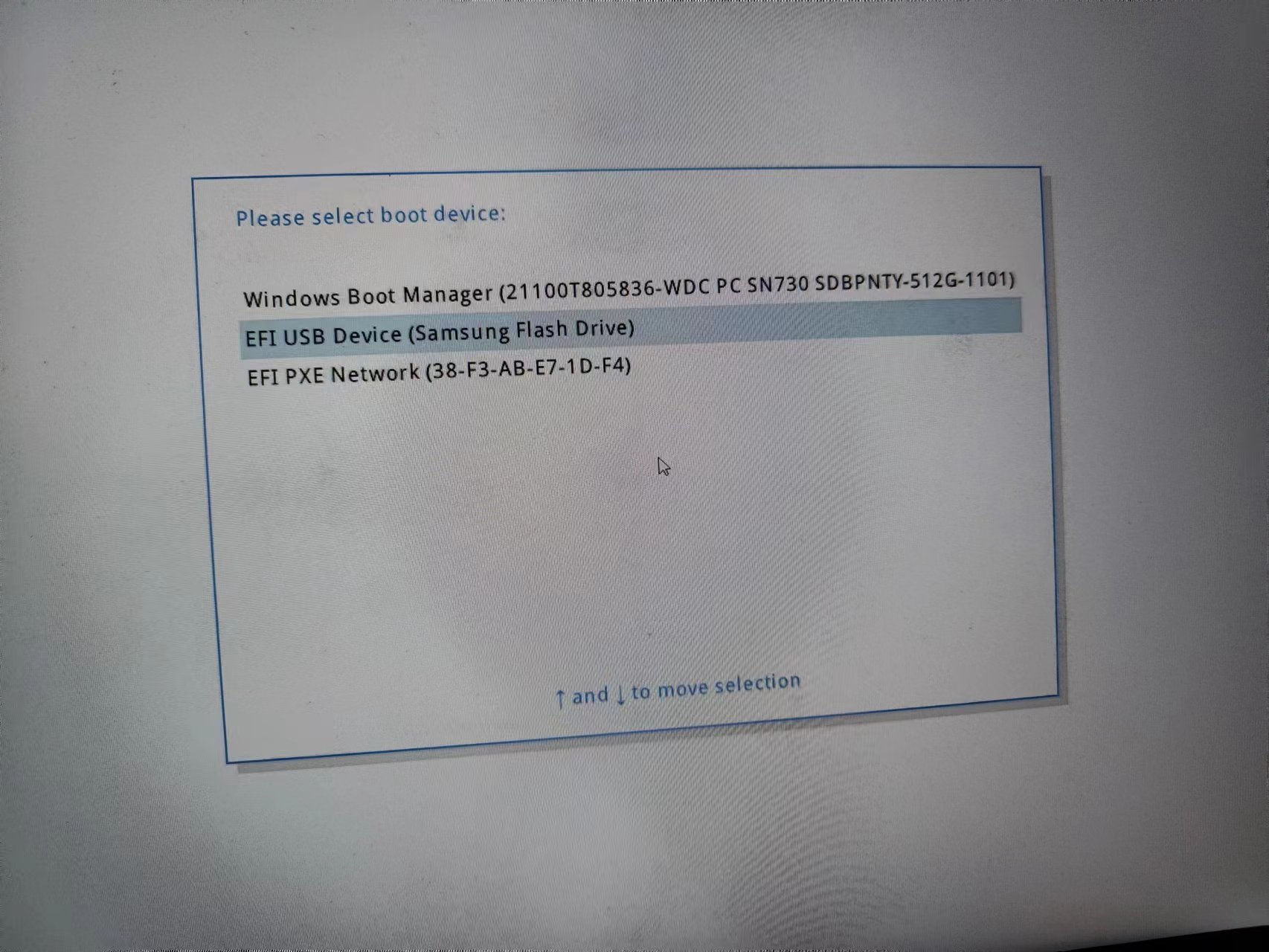
如果你是联想电脑且进了这个页面,当然其实不是说联想,所有的电脑,切换引导的形式都大同小异,就是找到有boot的选项然后进去选就好。
如果是这样的,那就先选“Boot Menu”再选引导就好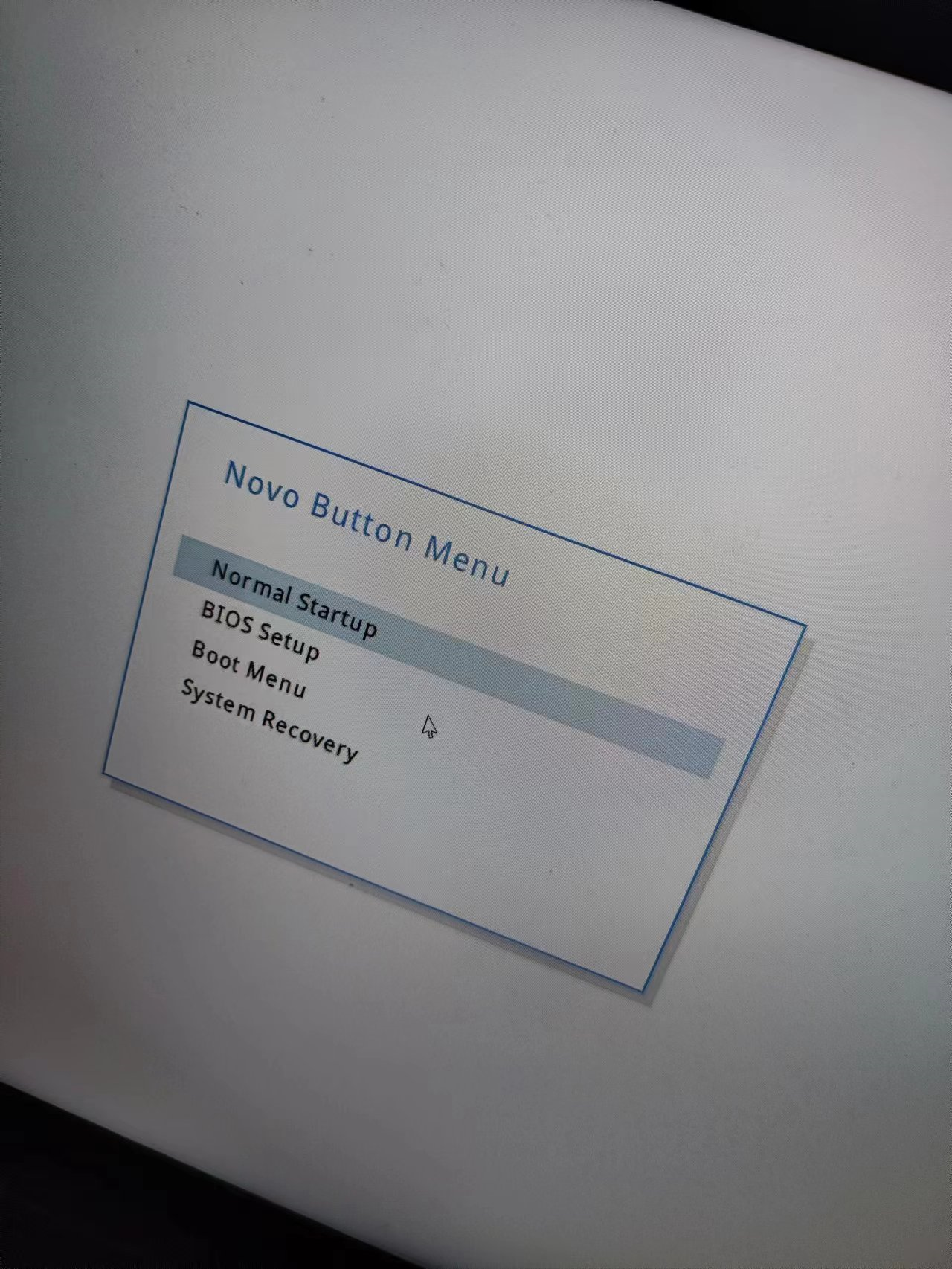
如果你是这种BIOS界面,一样找Boot。
如果你是这样的界面,那直接选到U盘再enter就行了

2.选择好引导后保存,然后当你看到这个页面就成功了。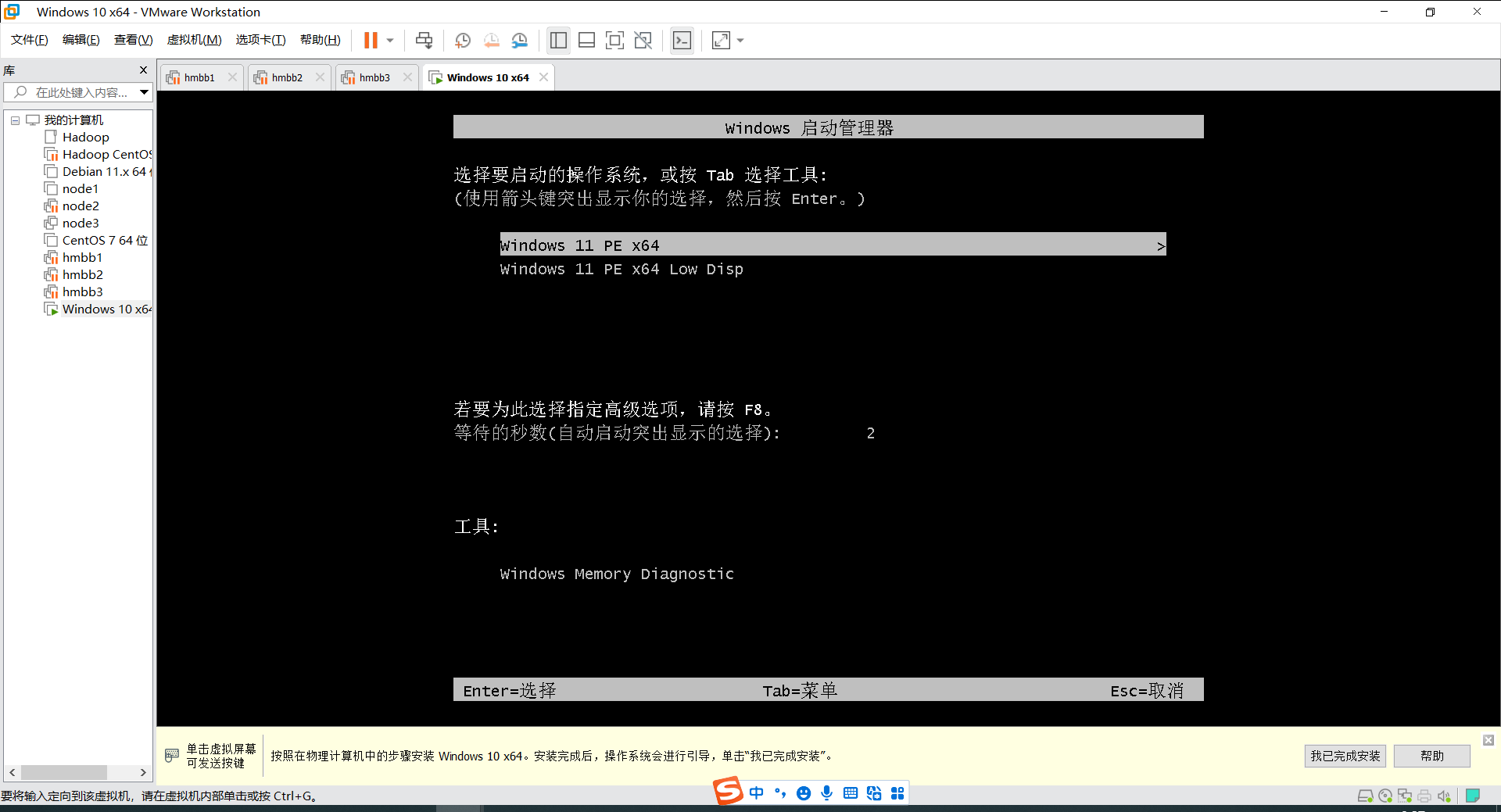
3.进到系统后是这样的。
注:这时候系统可能并不像我现在这样有很多软件的快捷方式(换句话说当你在桌面上看不到todesk时),而且弹了个窗提示错误,说什么加载失败,让你重新插u盘然后点重载外置的提示,这时你只需要按照提示把u盘拔了再插进去然后去开始菜单里拉到最下面点重载外置就好。
3.开始重装
针对这个PE教你三种方法。但无论哪种方法首先都请你先打开“此电脑”后找到你原来电脑C盘现在是什么(换种说法就是原来C盘叫C盘,现在可能叫D盘E盘,亦或者还是C盘,因此需要你先去确认,以免装错盘了)
基本上看图就好,文字上没啥写的
1.EasyRC一键装机使用教程
一定注意盘符的选择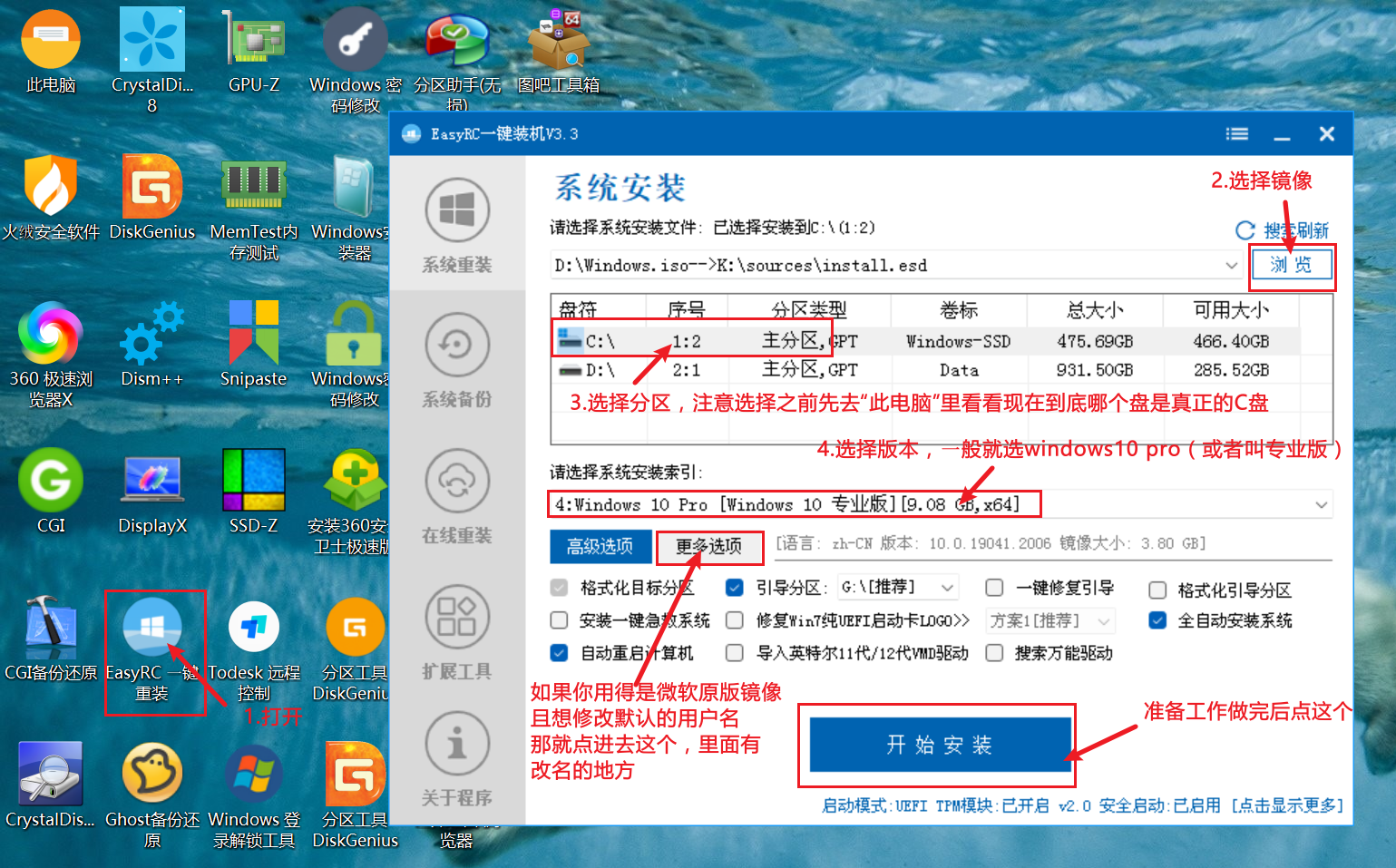

2.Dism++


3.CGI
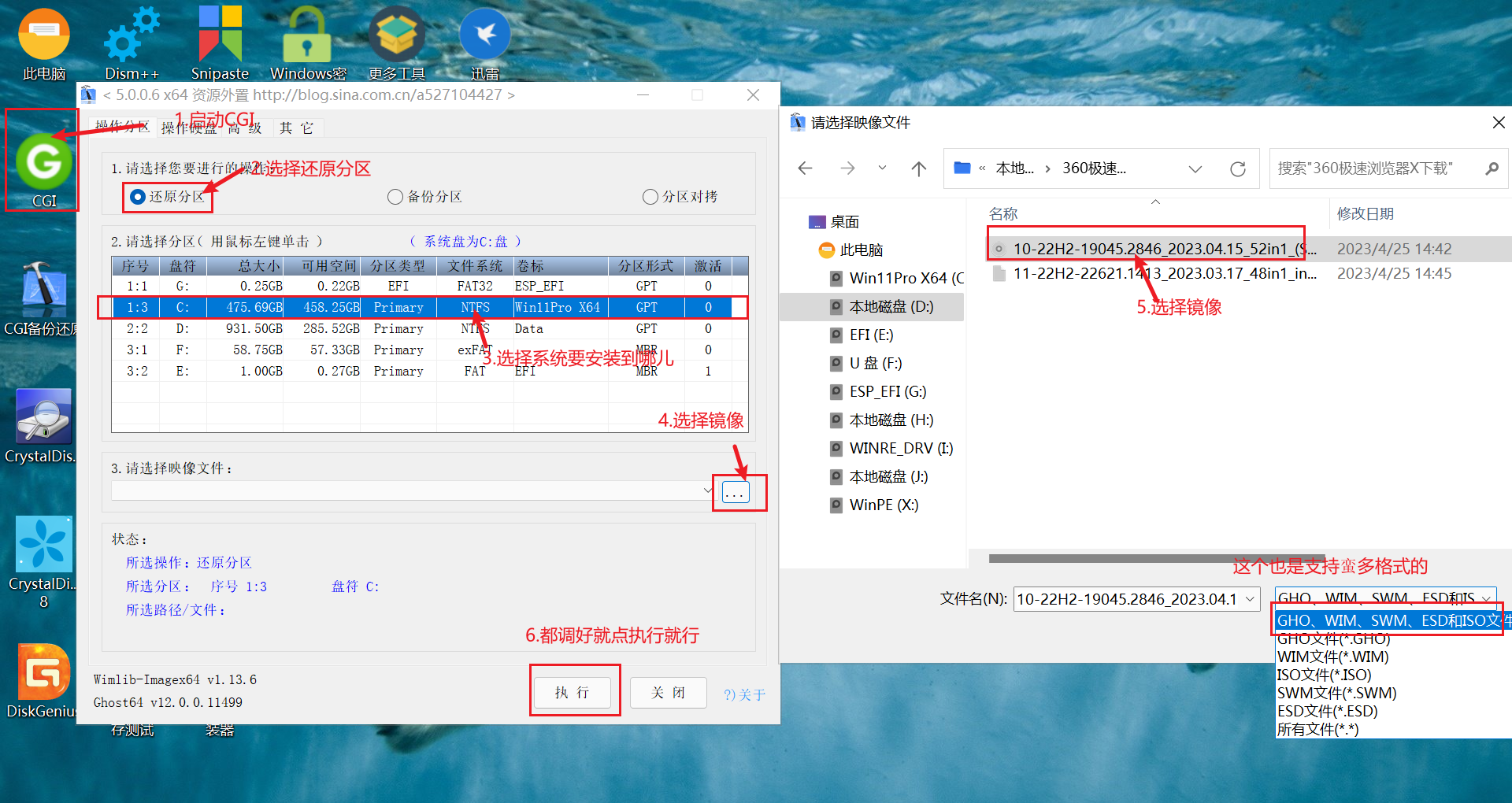
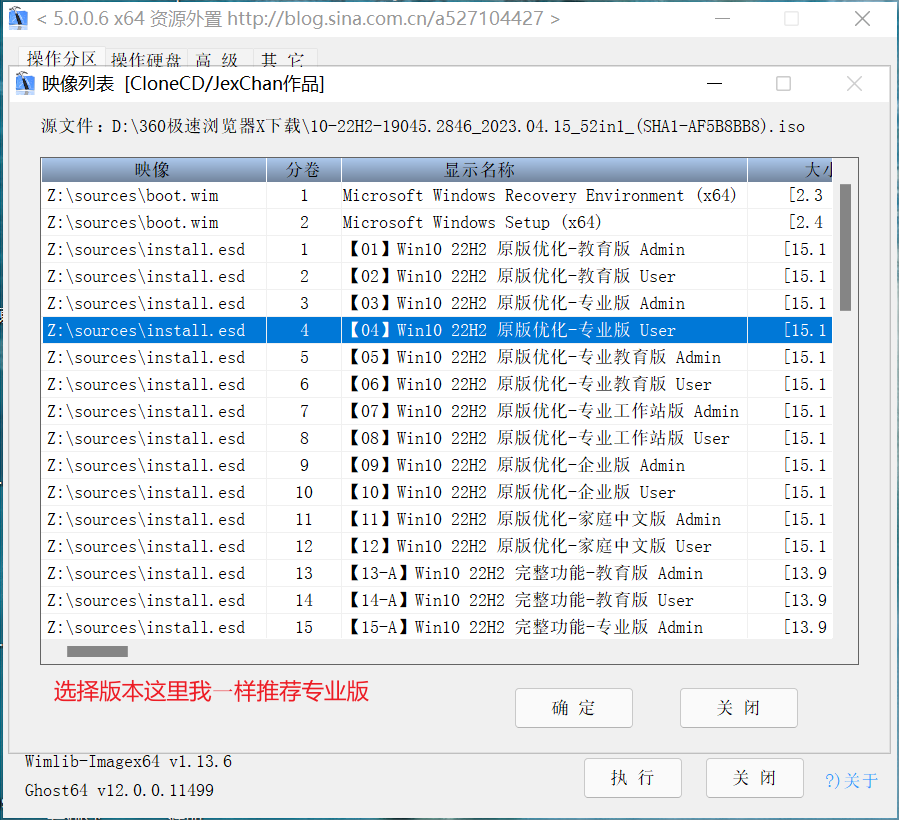

大概就是这样咯,有看不懂的、不详细的就再留言就好


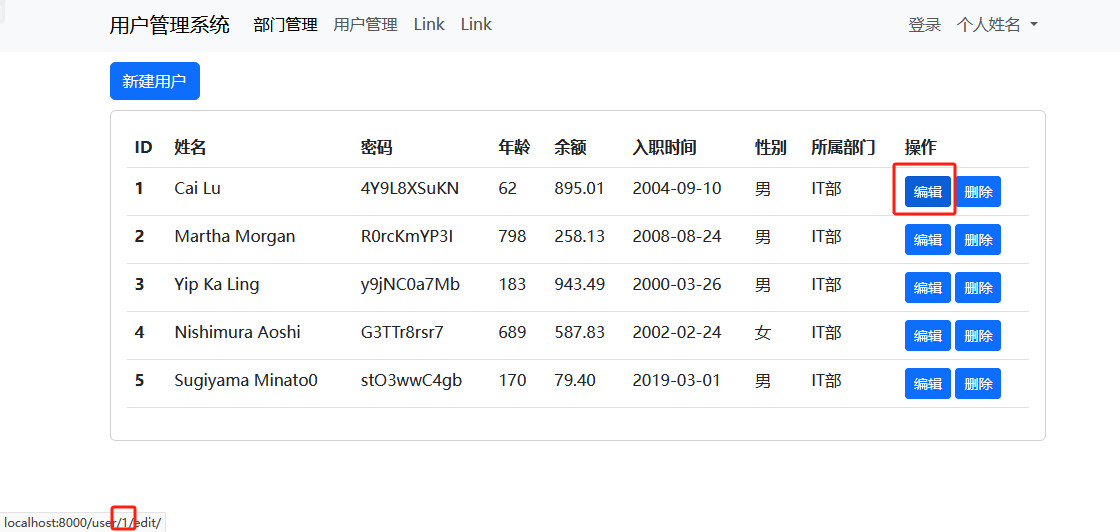
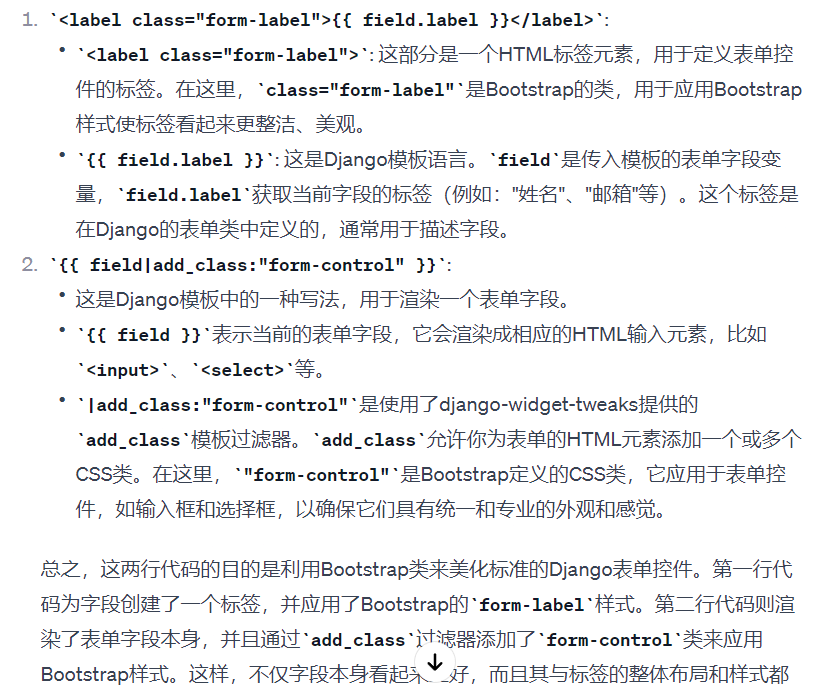
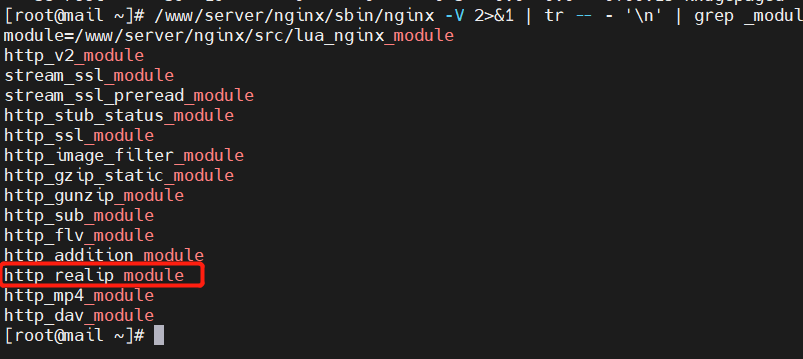
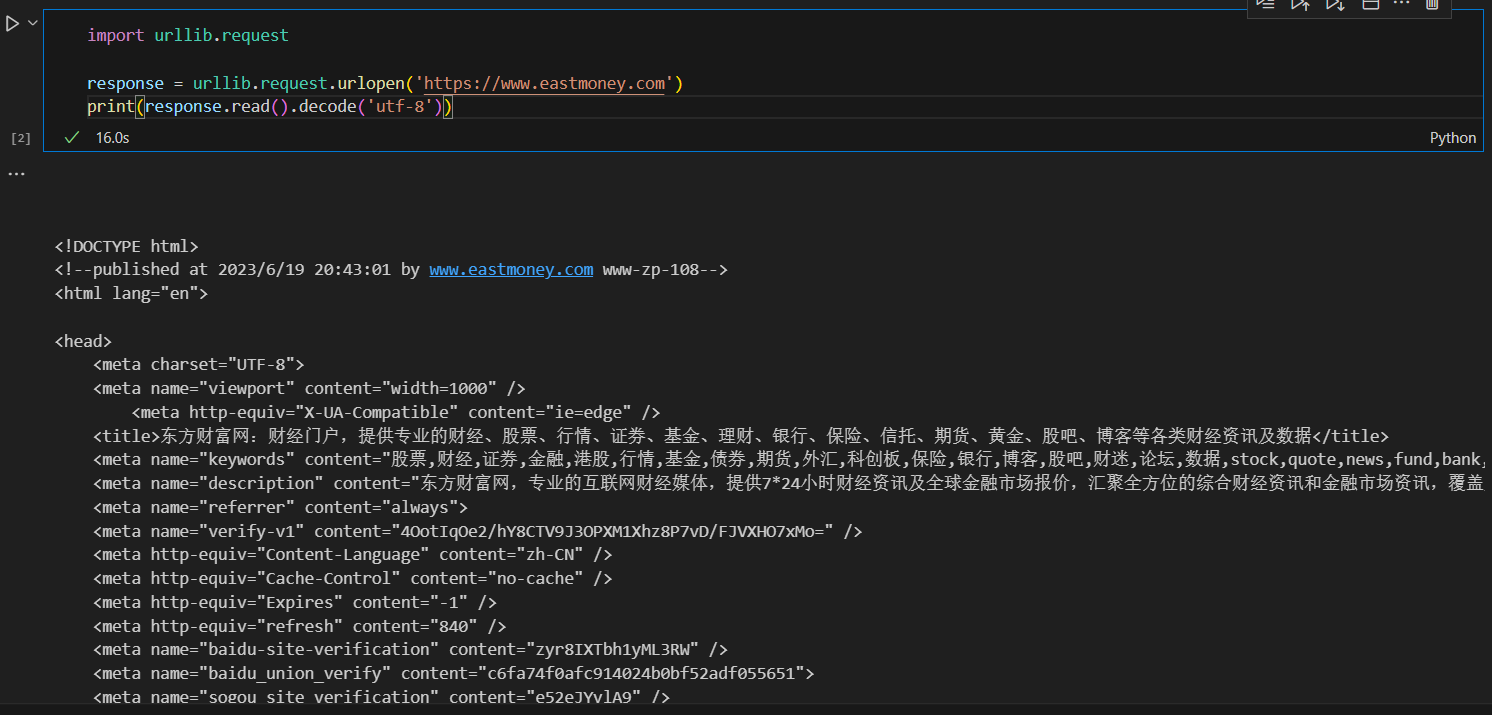
太厉害了